[TOC]
## 模块简介
添加、管理自己的周工作计划,没周一检查上周是否有提交周计划。找到**周计划**下拉菜单,找到并点击**我的周计划**,进入我的周计划页面
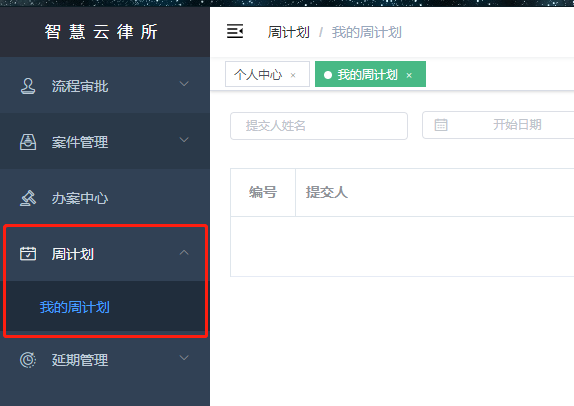
## 功能介绍
### 列表
展示当前用户在当前律所下所有周计划信息,可以进行搜索查询操作。
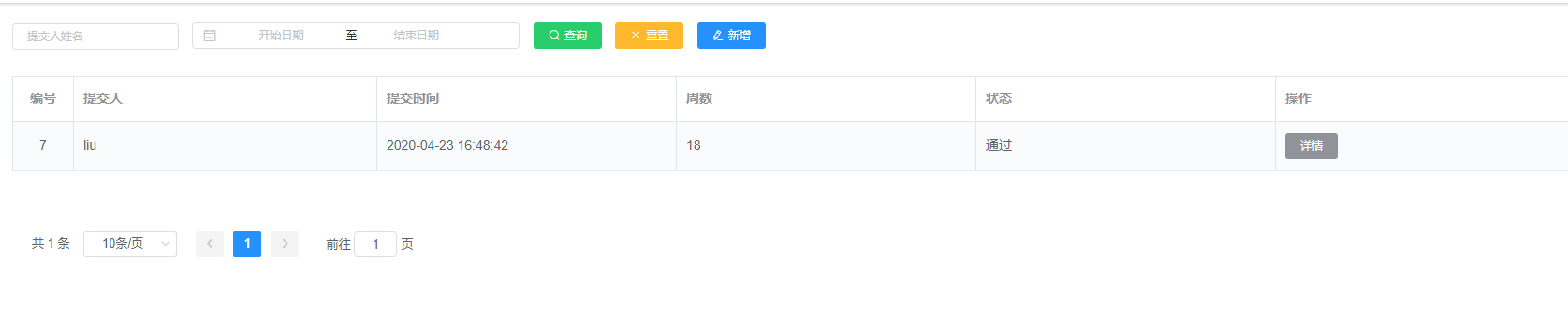
### 详情
选择任意一条周计划信息,点击**详情**按钮,进入展示该周计划详细情况的页面

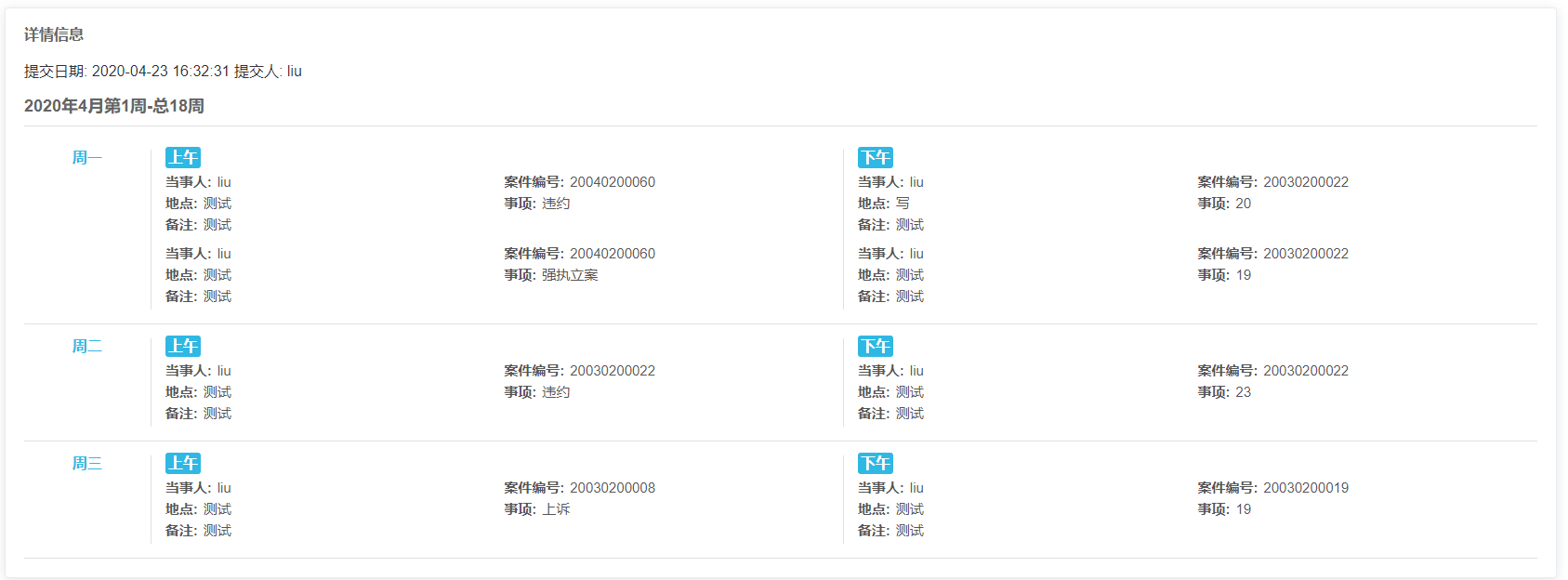
### 新增周计划
1.点击**新增**按钮,进入新增周计划页面
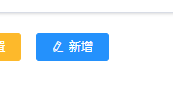

2.点击**新增**按钮,创建一条新的周计划模板
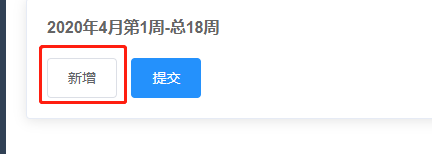
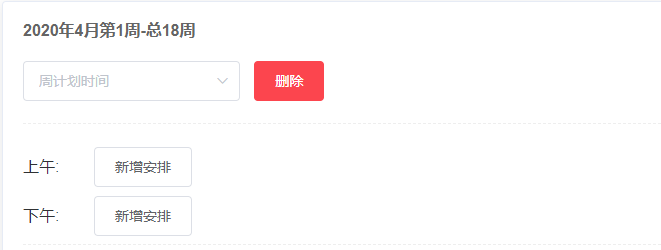
3.选择周计划时间,并点击**新增安排**按钮,创建出一条案件信息模板并选择要处理的案件

4.选择要处理的事项
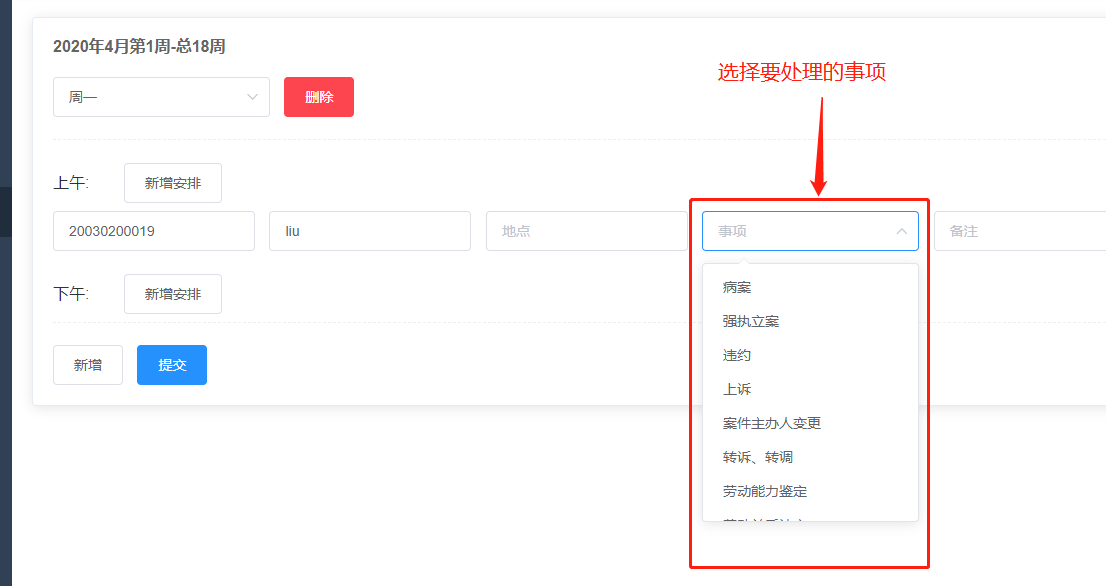
5.填写该案件的其他计划信息

6.点击**提交**按钮,弹出提交方式,若选择保存为草稿,该周计划可以进行再次编辑,若选择正式提交,则该周计划直接提交,并向当前用户的上一级管理人员发周计划上报的消息通知。
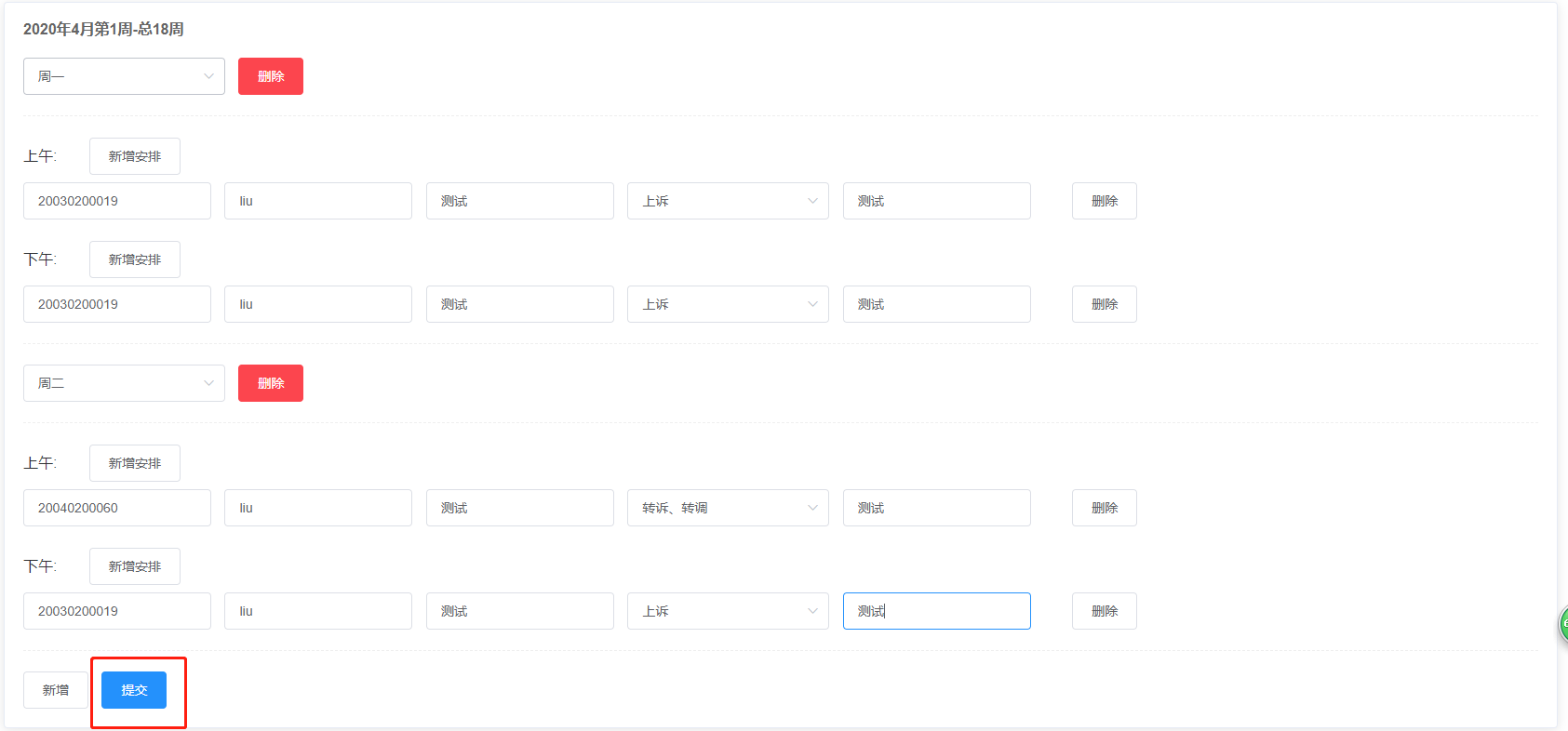
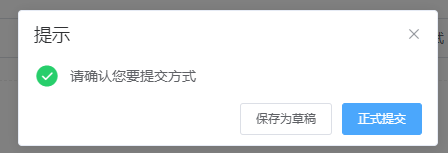
### 修改周计划
选择任意一条状态为**草稿**的日报记录,点击红框中的**编辑**按钮,进入编辑该周计划的页面,其余操作跟新增周计划的操作一样。

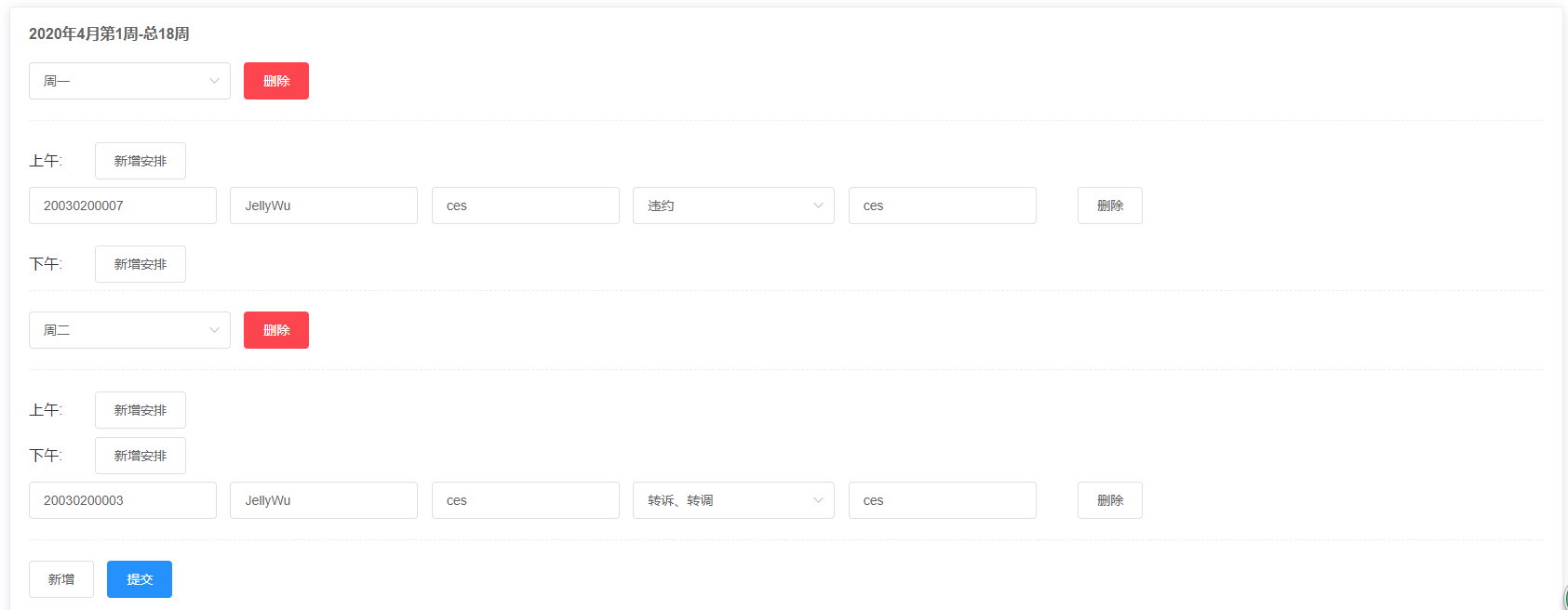
- 功能说明
- 律所管理
- 案件进程配置
- 律所配置
- 工作流管理
- 顾客账户管理
- 案件队列配置管理
- 律所消息通知管理
- 部门与角色
- 人员管理
- 案件节点类型
- 流程审批
- 我的待审
- 我的审批历史
- 我的流程
- 所有流程
- 所有待审
- 所有审批历史
- 案件管理
- 所有案件
- 上级案件
- 我的案件
- 合规审查
- 主办人变更接收
- 办案中心
- 我的办案
- 上级管理
- 律所管理
- 渠道管理
- 所有渠道专员
- 上级渠道专员
- 我的渠道专员
- 所有渠道信息
- 上级渠道信息
- 我的渠道信息
- 我的上报
- 我的佣金
- 佣金统计
- 佣金配置
- 咨询中心
- 我的发现
- 上级发现
- 所有发现
- 发现管理
- 我的回访
- 上级回访
- 所有回访
- 下发约谈
- 我的约谈
- 所有约谈
- 上级约谈
- 我的邀约
- 上级邀约
- 所有邀约
- 签单管理
- 我的签单
- 我的签单记录
- 上级签单记录
- 所有签单记录
- 我的签单转让
- 上级签单转让
- 所有签单转让
- 延期管理
- 我的延期申请
- 与我相关的延期申请
- 上级延期申请
- 所有延期申请
- 事故中心
- 我的事故任务
- 上级事故任务
- 事故任务报告接收
- 上级事故任务报告接收
- 所有事故任务
- 鉴定任务
- 我的鉴定任务
- 上级鉴定任务
- 所有鉴定任务
- 鉴定材料领取
- 上级鉴定材料领取
- 鉴定类型管理
- 执行任务
- 我的执行任务
- 上级执行任务
- 所有执行任务
- 档案管理
- 档案权限
- 我的档案
- 所有档案
- 我的档案借阅
- 所有档案借阅
- 强执申请
- 我的强执申请
- 与我相关的强执申请
- 上级强执申请
- 所有强执申请
- 结案入档
- 垫付跟踪
- 垫付跟踪记录
- 垫付费率管理
- 费用管理
- 我的费用上报
- 上级费用上报
- 所有费用上报
- 案件费用明细
- 周计划
- 我的周计划
- 所有周计划
- 上级周计划
- 工作日报
- 我的日报
- 上级日报
- 所有日报
